Linux系统下VPN的安装与配置
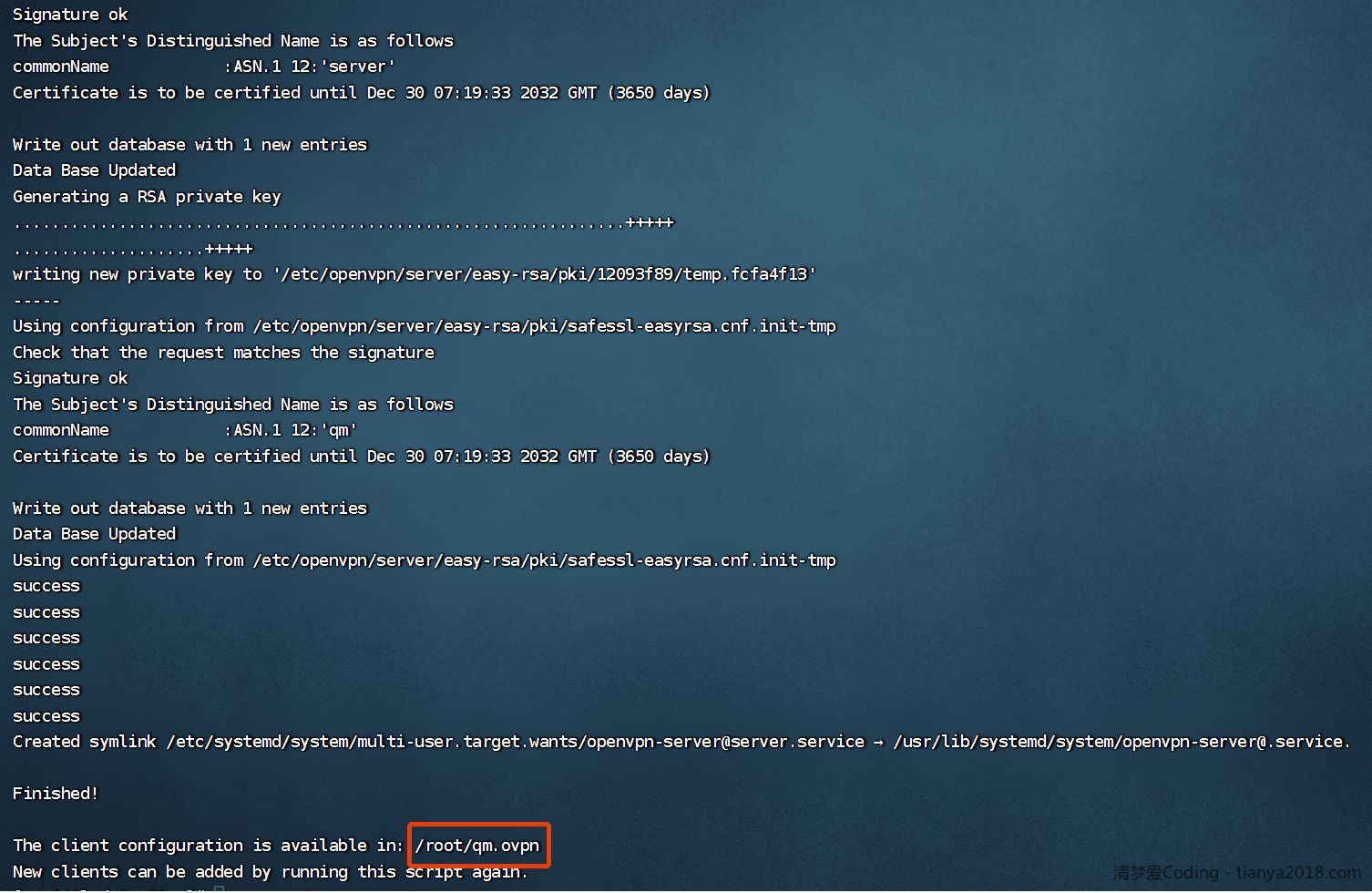
1. 安装VPN客户端
根据您的实际需求选择合适的VPN客户端,以下以OpenVPN为例,介绍在Linux系统下VPN的安装与配置。
(1)安装OpenVPN
以Ubuntu系统为例,您可以使用以下命令来安装OpenVPN:
sudo apt-get update sudo apt-get install openvpn
(2)下载VPN配置文件
从VPN服务提供商的官方网站或客户端下载VPN配置文件,通常文件格式为.ovpn。
2. 配置VPN连接
(1)创建VPN配置文件目录
sudo mkdir -p /etc/openvpn
(2)将下载的配置文件复制到配置文件目录
sudo cp path/to/your/vpn_config_file.ovpn /etc/openvpn/
(3)修改配置文件权限
sudo chmod 600 /etc/openvpn/vpn_config_file.ovpn
3. 启动VPN连接
(1)启动OpenVPN守护进程
sudo openvpn --config /etc/openvpn/vpn_config_file.ovpn
(2)查看VPN连接状态
您可以使用以下命令查看VPN连接状态:
sudo openvpn --status /var/log/openvpn.log
Linux系统下VPN的连接与断开
1. 连接VPN
sudo openvpn --config /etc/openvpn/vpn_config_file.ovpn
2. 断开VPN
sudo killall openvpn
Linux系统下VPN的常见问题及解决方法
1. 连接失败
- 检查VPN配置文件是否正确;
- 确认VPN服务提供商提供的VPN服务器地址、端口和加密方式等信息无误;
- 确保您的Linux系统已安装OpenVPN客户端。
2. 无法连接到VPN服务器
- 检查VPN服务器是否在线;
- 确认您的VPN账号是否有效;
- 检查您的网络连接是否正常。
3. 连接速度慢
- 尝试更换VPN服务器;
- 关闭不必要的网络应用,释放带宽;
- 检查您的网络环境是否受到干扰。
Linux系统下VPN的使用相对简便,遵循以上步骤,您即可轻松接入远程网络,享受安全、流畅的上网体验,在使用过程中如遇问题,请参考本文提供的常见问题及解决方法进行排查,祝您使用愉快!
未经允许不得转载! 作者:烟雨楼,转载或复制请以超链接形式并注明出处快连vpn。
原文地址:https://le-tsvpn.com/vpntuijian/32247.html发布于:2024-11-08









还没有评论,来说两句吧...